SanDisk SDSSDA-120G-J25のベンチマーク [商品]
今回のSSDも東芝製NANDです。
軽く調べましたが
ランダムリードが遅いので、たぶんSMIのDRAMキャッシュレスかと。
まあ、この価格でサンディスク&東芝なら悪くないです。
コスパなら断然240GB、120GBはエントリー向けですね。

軽く調べましたが
- コントローラ:SiliconMotion(DRAM less) or Marvell
- NANDフラッシュメモリ:Toshiba Toggle MLC 19nm
ランダムリードが遅いので、たぶんSMIのDRAMキャッシュレスかと。
まあ、この価格でサンディスク&東芝なら悪くないです。
コスパなら断然240GB、120GBはエントリー向けですね。

----------------------------------------------------------------------- CrystalDiskMark 5.0.2 Shizuku Edition x64 (C) 2007-2015 hiyohiyo Crystal Dew World : http://crystalmark.info/ ----------------------------------------------------------------------- * MB/s = 1,000,000 bytes/s [SATA/600 = 600,000,000 bytes/s] * KB = 1000 bytes, KiB = 1024 bytes Sequential Read (Q= 32,T= 1) : 529.841 MB/s Sequential Write (Q= 32,T= 1) : 210.975 MB/s Random Read 4KiB (Q= 32,T= 1) : 154.647 MB/s [ 37755.6 IOPS] Random Write 4KiB (Q= 32,T= 1) : 171.147 MB/s [ 41783.9 IOPS] Sequential Read (T= 1) : 488.887 MB/s Sequential Write (T= 1) : 210.989 MB/s Random Read 4KiB (Q= 1,T= 1) : 20.967 MB/s [ 5118.9 IOPS] Random Write 4KiB (Q= 1,T= 1) : 102.319 MB/s [ 24980.2 IOPS] Test : 1024 MiB [C: 21.3% (23.7/111.0 GiB)] (x5) [Interval=5 sec] Date : 2015/08/27 OS : Windows 10 Professional [10.0 Build 10240] (x64)
ミニタワーPCをH81+G3258に更新とLGA1150ソケットピン曲がり修正 [商品]
改めてWindows10を快適に使う為ミニタワーのハードウェアを新しくしました。

Intel Pentium G3258
MSI H81M-P33
SanDisk SDSSDA-120G-J25
電源とメモリは使えるので流用します。
合計2万円以下で済みました、円安でも十分お買い得でしたね。
今更?な構成ですが個人的に
Intelは2世代前がお買い得
だと勝手に思ってるのでSkylakeが出た今Haswellにしました。
更新前がSandyBridgeだったのでPentiumでも十分性能UPです。
倍速アンロックモデルは久しぶりなので楽しめそう。
で、そのまま入れ替えて完成!なら良かったんですが、そうもいかず...
初めて買ったMSIメイン(マザー)ボードが
CPUソケットピンが数か所歪んでるんですが?
みたいな。
仕様なのか?と小一時間考えましたが、運悪く不良品を掴んだ様です。
CPUのピン曲りは経験してますがソケットは初めて。
国内代理店は品質管理やってないの?
初期不良交換も考えましたが手修正で何とかなりそうだったので直してみました。
用意するのは芯を抜いたシャープペンシル、精度を考えると国内メーカー製がお勧めです。

曲がっているピンにシャーペンの芯穴をはめ込んでごく弱い力でゆっくり慎重に曲がりを修正していきます。
曲げる回数は最低限に、回数を増やすと金属疲労でアッサリと折れますので。
今回は無事全てのピンを直せました、起動確認も問題無し。
ですが全くお勧めしない解決方法です。
昔、同じ方法でCPUピンを修正した時に折った経験があります。
一瞬の判断で1万円以上の無駄金が吹っ飛びましたw
なので手間と時間は掛かっても初期不良交換をお勧めします。
そのまま他も入れ替えてUSBメモリからLinux Mint17.2の動作確認もOK。
とりあえず普通に動いて安心しました。
後はWindows10Proのインストールが終われば完了です。
次の更新は第8世代が出た時ですね。
その時にはメモリと電源も変えないと駄目みたいなので総入れ替えかな。

Intel Pentium G3258
MSI H81M-P33
SanDisk SDSSDA-120G-J25
電源とメモリは使えるので流用します。
合計2万円以下で済みました、円安でも十分お買い得でしたね。
今更?な構成ですが個人的に
Intelは2世代前がお買い得
だと勝手に思ってるのでSkylakeが出た今Haswellにしました。
更新前がSandyBridgeだったのでPentiumでも十分性能UPです。
倍速アンロックモデルは久しぶりなので楽しめそう。
で、そのまま入れ替えて完成!なら良かったんですが、そうもいかず...
初めて買ったMSIメイン(マザー)ボードが
CPUソケットピンが数か所歪んでるんですが?
みたいな。
仕様なのか?と小一時間考えましたが、運悪く不良品を掴んだ様です。
CPUのピン曲りは経験してますがソケットは初めて。
国内代理店は品質管理やってないの?
初期不良交換も考えましたが手修正で何とかなりそうだったので直してみました。
用意するのは芯を抜いたシャープペンシル、精度を考えると国内メーカー製がお勧めです。

曲がっているピンにシャーペンの芯穴をはめ込んでごく弱い力でゆっくり慎重に曲がりを修正していきます。
曲げる回数は最低限に、回数を増やすと金属疲労でアッサリと折れますので。
今回は無事全てのピンを直せました、起動確認も問題無し。
ですが全くお勧めしない解決方法です。
昔、同じ方法でCPUピンを修正した時に折った経験があります。
一瞬の判断で1万円以上の無駄金が吹っ飛びましたw
なので手間と時間は掛かっても初期不良交換をお勧めします。
そのまま他も入れ替えてUSBメモリからLinux Mint17.2の動作確認もOK。
とりあえず普通に動いて安心しました。
後はWindows10Proのインストールが終われば完了です。
次の更新は第8世代が出た時ですね。
その時にはメモリと電源も変えないと駄目みたいなので総入れ替えかな。
Windows10Pro 64bit版へのアップグレードが失敗した記録(ロールバックも失敗) [ソフトウェア]
以前書いたツールでisoイメージを作りWindows8.1Proからアップグレードしてみました。
結果、途中でエラーが出て失敗。
空き容量が足りないエラーぽいのでc:\の残りを18GBまで増やしみるも又失敗。
isoイメージが悪いのか?とWindowsUpdateからダウンロードしてセットアップ。
結果
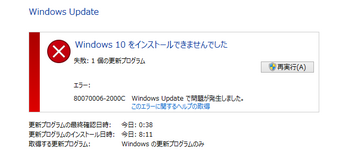
ありゃ、インストーラの問題じゃないのか。
で、c:\を絶対足りるだろうまで増やしてみました。
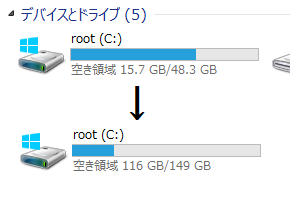
そしてiosイメージをマウントしてアップグレードすると無事成功...
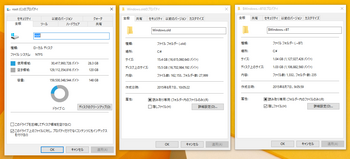
はい、Windows.oldが17GB弱食ってましたw
インストーラは何をチェックしてんでしょね?
OS自体の使用量はPro64bit版でも15GB程度みたいです。
この使用量なら32GBしかないStream14でも何とかなりそう。
c:\がどうしても足りない人はあえて足りなくして外部ストレージに誘導するのが良いかも。
#追記(2015/08/17)
Windows8.1に戻そうとしましたが、結果出来ませんでした。
[設定]-[更新とセキュリティ]-[回復]-[Windows8.1に戻す]が無い。
インストールメディアからの[前のビルドに戻す]もエラーになって出来ず。
アップグレードした時の構成に戻しても、やはりダメでした。
バックアップと隠しファイルは有るのになぁ。
ロールバック開始直後にエラーが出るので弾いてる感じです。
どうも元から繋いていたHDDを一旦外してアップグレートしたのが問題みたい。
PC仕様から生成される認証IDが更新された為だと思われます。
SATA-HDDの追加 -> 同じIDのWindows10と8.1が出来る可能性 -> 弾く
って事なんでしょうか?
元に戻せる機能って一体...注意書きとか有りましたっけ?
んー不便すぎる。
結果、途中でエラーが出て失敗。
空き容量が足りないエラーぽいのでc:\の残りを18GBまで増やしみるも又失敗。
isoイメージが悪いのか?とWindowsUpdateからダウンロードしてセットアップ。
結果
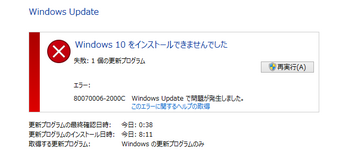
ありゃ、インストーラの問題じゃないのか。
で、c:\を絶対足りるだろうまで増やしてみました。
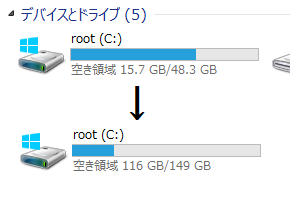
そしてiosイメージをマウントしてアップグレードすると無事成功...
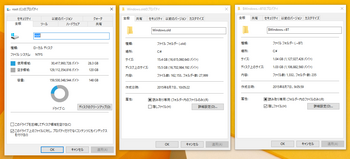
はい、Windows.oldが17GB弱食ってましたw
インストーラは何をチェックしてんでしょね?
OS自体の使用量はPro64bit版でも15GB程度みたいです。
この使用量なら32GBしかないStream14でも何とかなりそう。
c:\がどうしても足りない人はあえて足りなくして外部ストレージに誘導するのが良いかも。
#追記(2015/08/17)
Windows8.1に戻そうとしましたが、結果出来ませんでした。
[設定]-[更新とセキュリティ]-[回復]-[Windows8.1に戻す]が無い。
インストールメディアからの[前のビルドに戻す]もエラーになって出来ず。
アップグレードした時の構成に戻しても、やはりダメでした。
バックアップと隠しファイルは有るのになぁ。
ロールバック開始直後にエラーが出るので弾いてる感じです。
どうも元から繋いていたHDDを一旦外してアップグレートしたのが問題みたい。
PC仕様から生成される認証IDが更新された為だと思われます。
SATA-HDDの追加 -> 同じIDのWindows10と8.1が出来る可能性 -> 弾く
って事なんでしょうか?
元に戻せる機能って一体...注意書きとか有りましたっけ?
んー不便すぎる。
Si02BFのタッチパネル操作を改善してみる [商品]
既出ですが一応。
(2015年06月19日記載)
WindowsUpdateのオプションで来ているタッチパネルドライバに更新します。
Silead - Other hardware - KMDF HID Minidriver for Touch I2C Device
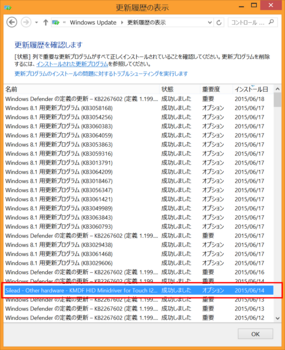

ドライバのバージョンは 17.9.55.377、タイムスタンプは 2015/06/10
[コントロールパネル]-[タブレットPC設定]の"リセット"を押して初期化します。
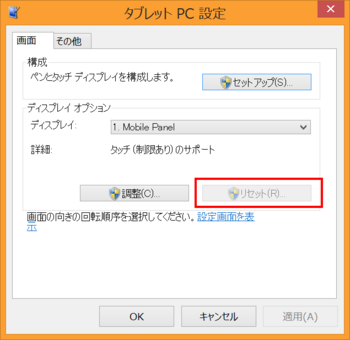
ボタンが押せない場合は一度"調整"を行うと押せる様になります。
これで初期ドライバより操作性が良くなったはずです。
タッチずれの場合は"調整"で補正して下さい。
実はこれの前に降って来た同名のドライバを更新してタッチ位置がズレまくって全く操作できない状態になり、仕方なく有線マウスをつないでドライバのロールバックをする羽目になりました。
現在配布されているドライバは改善しているので問題ありません。
WindowsUpdateのドライバでは偶にあるので戻せる環境で更新を行って下さい。
次に操作性を上げる設定をします。
これはWindowsタブレット共通の設定です。
[コントロールパネル]-[ペンとタッチ]の
"外部モニターでの表示に視覚的フィードバックを最適化する(O)"
にチェックを入れます。
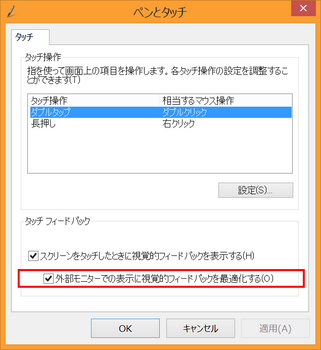
するとタッチした部分に黒丸が付くので良く判るようになります。

押せてるかを視覚的に見れるので操作しやすくなりました。
#追記(2015/06/23)
現在WindowsUpdateに以下のドライバが来ていますがアップデートしないで下さい。
KMDF HID Minidriver for Touch I2C Device
日付:2015/06/22
バージョン:23.18.11.955
タッチ位置が大幅にズレてしまい操作出来なくなります。
"17.9.55.377"のドライバがSi02BF対応で
"23.18.11.955"は他機種用の様です。
やはり面倒でもマウスなどが使える状態で更新した方が安全ですね。
#追記(2015/06/25)
ドライバのバックアップを取りたい場合は以下のディレクトリ
C:\Windows\System32\DriverStore\FileRepository\sileadtouch.inf_x86_XXXXX
(XXXXXは文字列が入ります)
の以下4ファイル
SileadTouch.cat
SileadTouch.inf
sileadtouch.PNF
SileadTouch.sys
を保存しておけば戻す場合に使えます。
なおバージョンは"SileadTouch.inf"の中身で確認して下さい。
手動でドライバだけをダウンロードする場合は
・Windows Update カタログからドライバーや修正プログラムを含む更新プログラムをダウンロードする方法
https://support.microsoft.com/ja-jp/kb/323166/ja
を参照して下さい。
#追記(2015/07/02)
また新しいドライバが来ていたので適用してみました。
KMDF HID Minidriver for Touch I2C Device
日付:2015/06/29
バージョン:17.22.25.740
問題無く使えたのでSi02BF対応のドライバで間違いないですね。
憶測ですが2種類のドライバが交互に上げられている様です。
次に来るドライバは23.XXX.XXX.XXXだと思います。
ですがドライバを検索してダウンロードするより、アップデートが来たらマウスを用意して一応当ててみて、ダメだったらロールバックか元のドライバに手動更新する、ってのが一番簡単だと思います。
Windows10公開まで1ヶ月切ってるので今更Windows8.1に手間を掛ける必要も無いでしょう。
#追記(2015/08/03)
記事の削除と更新をしました。
申し訳ありません。
バックアップするファイルが不足していました。
ドライバのバックアップは以下のディレクトリのファイル
(XXXXXは文字列が入ります)
と以下のファイル
を保存しておけば戻す場合に使えます。
現在の最新版は17.22.25.740です。
バージョンはSileadTouch.infの中身で確認して下さい。
2種類のドライバの違いは
"17.22 : SileadTouch.fwを通してタッチパネルデバイスにアクセスする"
"23.18 : 直接タッチパネルデバイスにアクセスする"
だと思われます。
.fwはファームウェアという意味でしょう。
(間違っていたらすいません)
最新のinfファイルには記載が無いのですが、以前インストールした17.9.55.377のinfファイルにはSileadTouch.fwをインストールする記載があります。
と言ってもドライバと一緒にバックアップされている訳では無く、タイムスタンプも2014/11/28なので出荷時から変更されていないと考えられます。
又、Windows Update カタログでドライバを検索してみましたが同じものは見つかりませんでした。
その代り同じ名前の付いたドライバがヒットしました。
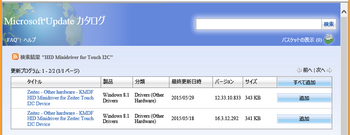
Zeitecがパーツメーカー名でしょうか。
(2015年06月19日記載)
WindowsUpdateのオプションで来ているタッチパネルドライバに更新します。
Silead - Other hardware - KMDF HID Minidriver for Touch I2C Device
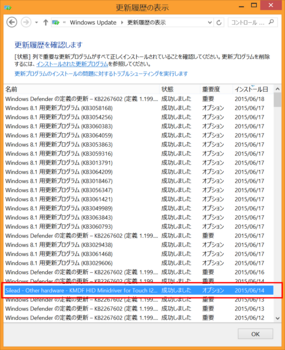

ドライバのバージョンは 17.9.55.377、タイムスタンプは 2015/06/10
[コントロールパネル]-[タブレットPC設定]の"リセット"を押して初期化します。
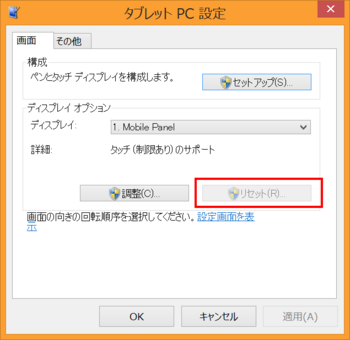
ボタンが押せない場合は一度"調整"を行うと押せる様になります。
これで初期ドライバより操作性が良くなったはずです。
タッチずれの場合は"調整"で補正して下さい。
実はこれの前に降って来た同名のドライバを更新してタッチ位置がズレまくって全く操作できない状態になり、仕方なく有線マウスをつないでドライバのロールバックをする羽目になりました。
現在配布されているドライバは改善しているので問題ありません。
WindowsUpdateのドライバでは偶にあるので戻せる環境で更新を行って下さい。
次に操作性を上げる設定をします。
これはWindowsタブレット共通の設定です。
[コントロールパネル]-[ペンとタッチ]の
"外部モニターでの表示に視覚的フィードバックを最適化する(O)"
にチェックを入れます。
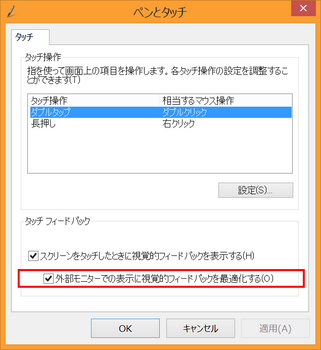
するとタッチした部分に黒丸が付くので良く判るようになります。

押せてるかを視覚的に見れるので操作しやすくなりました。
#追記(2015/06/23)
現在WindowsUpdateに以下のドライバが来ていますがアップデートしないで下さい。
KMDF HID Minidriver for Touch I2C Device
日付:2015/06/22
バージョン:23.18.11.955
タッチ位置が大幅にズレてしまい操作出来なくなります。
"17.9.55.377"のドライバがSi02BF対応で
"23.18.11.955"は他機種用の様です。
やはり面倒でもマウスなどが使える状態で更新した方が安全ですね。
ドライバのバックアップを取りたい場合は以下のディレクトリ
C:\Windows\System32\DriverStore\FileRepository\sileadtouch.inf_x86_XXXXX
(XXXXXは文字列が入ります)
の以下4ファイル
SileadTouch.cat
SileadTouch.inf
sileadtouch.PNF
SileadTouch.sys
を保存しておけば戻す場合に使えます。
なおバージョンは"SileadTouch.inf"の中身で確認して下さい。
手動でドライバだけをダウンロードする場合は
・Windows Update カタログからドライバーや修正プログラムを含む更新プログラムをダウンロードする方法
https://support.microsoft.com/ja-jp/kb/323166/ja
を参照して下さい。
#追記(2015/07/02)
また新しいドライバが来ていたので適用してみました。
KMDF HID Minidriver for Touch I2C Device
日付:2015/06/29
バージョン:17.22.25.740
問題無く使えたのでSi02BF対応のドライバで間違いないですね。
憶測ですが2種類のドライバが交互に上げられている様です。
次に来るドライバは23.XXX.XXX.XXXだと思います。
ですがドライバを検索してダウンロードするより、アップデートが来たらマウスを用意して一応当ててみて、ダメだったらロールバックか元のドライバに手動更新する、ってのが一番簡単だと思います。
Windows10公開まで1ヶ月切ってるので今更Windows8.1に手間を掛ける必要も無いでしょう。
#追記(2015/08/03)
記事の削除と更新をしました。
申し訳ありません。
バックアップするファイルが不足していました。
ドライバのバックアップは以下のディレクトリのファイル
C:\Windows\System32\DriverStore\FileRepository\sileadtouch.inf_x86_XXXXX(XXXXXは文字列が入ります)
SileadTouch.catSileadTouch.infsileadtouch.PNFSileadTouch.sysと以下のファイル
C:\Windows\System32\Drivers\SileadTouch.fwを保存しておけば戻す場合に使えます。
現在の最新版は17.22.25.740です。
バージョンはSileadTouch.infの中身で確認して下さい。
2種類のドライバの違いは
"17.22 : SileadTouch.fwを通してタッチパネルデバイスにアクセスする"
"23.18 : 直接タッチパネルデバイスにアクセスする"
だと思われます。
.fwはファームウェアという意味でしょう。
(間違っていたらすいません)
最新のinfファイルには記載が無いのですが、以前インストールした17.9.55.377のinfファイルにはSileadTouch.fwをインストールする記載があります。
と言ってもドライバと一緒にバックアップされている訳では無く、タイムスタンプも2014/11/28なので出荷時から変更されていないと考えられます。
又、Windows Update カタログでドライバを検索してみましたが同じものは見つかりませんでした。
その代り同じ名前の付いたドライバがヒットしました。
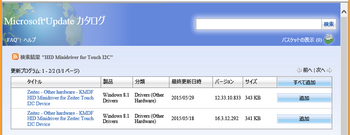
Zeitecがパーツメーカー名でしょうか。



